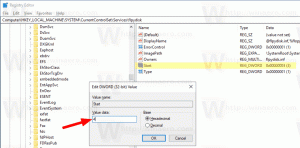Cara mendapatkan dialog Alt Tab lama di Windows 10
Di Windows 10, ada antarmuka pengguna Alt+Tab yang diperbarui. Ini mencoba menampilkan thumbnail jendela secara proporsional saat Anda beralih antar jendela. Bergantung pada berapa banyak jendela yang Anda buka, ukuran pratinjau jendela ditingkatkan ukurannya atau dibuat lebih kecil. Tidak semua pengguna Windows 10 senang dengan perubahan ini. Banyak pengguna ingin mendapatkan tampilan Alt Tab lama kembali di Windows 10. Jika Anda menginginkannya kembali, inilah yang dapat Anda lakukan.
Iklan
Meskipun tidak mungkin untuk mendapatkan Alt + Tab UI yang tersedia di Windows 8 dan Windows 7, itu adalah mungkin untuk mendapatkan Alt + Tab UI klasik yang tersedia di Windows XP dan versi sebelumnya jendela. Ini dimungkinkan dengan tweak Registry sederhana.
Untuk mendapatkan dialog Alt Tab lama di Windows 10 dan menonaktifkan dialog Alt+Tab baru seperti Tampilan Tugas, Anda perlu melakukan hal berikut:
- Buka Penyunting Registri.
- Buka kunci Registri berikut:
HKEY_CURRENT_USER\Software\Microsoft\Windows\CurrentVersion\Explorer
Kiat: Anda bisa akses kunci Registri yang diinginkan dengan satu klik.
Jika Anda tidak memiliki kunci Registry seperti itu, buat saja. - Buat nilai DWORD 32-bit baru bernama Pengaturan AltTab dan atur ke 1.

- Keluar dari sesi Windows 10 Anda dan masuk lagi.
Sekarang, tekan tombol Alt + tab tombol pintas bersama-sama pada keyboard.
Sebelum:

Setelah:
 Atau, Anda dapat menggunakan Winaero Tweaker. Unduh Winaero Tweaker dan pergi ke Penampilan\Alt+Tab penampilan:
Atau, Anda dapat menggunakan Winaero Tweaker. Unduh Winaero Tweaker dan pergi ke Penampilan\Alt+Tab penampilan:
 Di sana, Anda dapat mengaktifkan opsi "Aktifkan dialog Alt+Tab klasik" dan hindari pengeditan Registri.
Di sana, Anda dapat mengaktifkan opsi "Aktifkan dialog Alt+Tab klasik" dan hindari pengeditan Registri.
Kamu selesai. Untuk mengembalikan semuanya kembali, hapus nilai Registri AltTabSettings yang disebutkan sebelumnya. Tweak ini tidak akan sepenuhnya menonaktifkan Fitur Tampilan Tugas. Tombol taskbar dan Win + Tab akan terus menampilkan Task View.